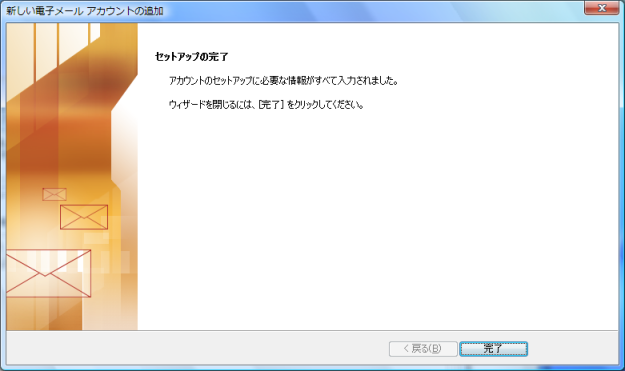各種マニュアル
ホーム > 各種マニュアル一覧 > 【Microsoft Office Outlook 2007】
【Microsoft Office Outlook 2007】
1.「Microsoft Office Outlook 2007」を起動します。
2.「Microsoft Office Outlook 2007」が起動しましたら、メニューより「ツール(T)」をクリックし、「アカウント設定(A)」を選択します。
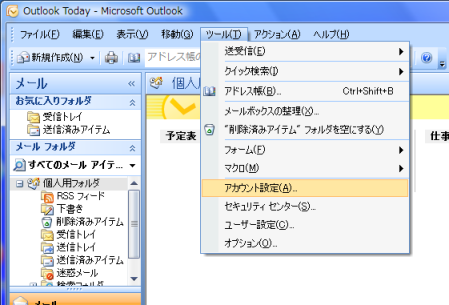
3.「電子メールアカウント」の画面が表示されましたら、「電子メール」タブを選択し、「新規(N)」ボタンをクリックします。
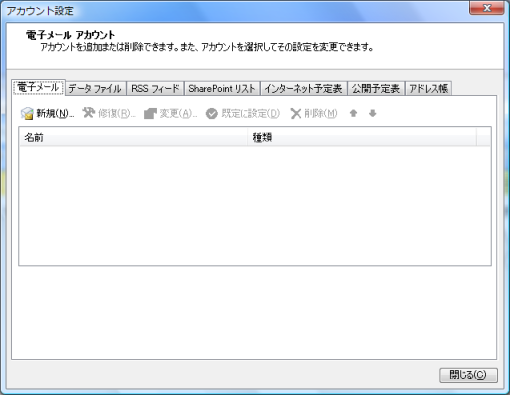
4.「自動アカウント セットアップ」の画面が表示されましたら、「サーバー設定または追加のサーバーの種類を手動で構成する(M)」にチェックを入れて「次へ(N) >」ボタンをクリックします。
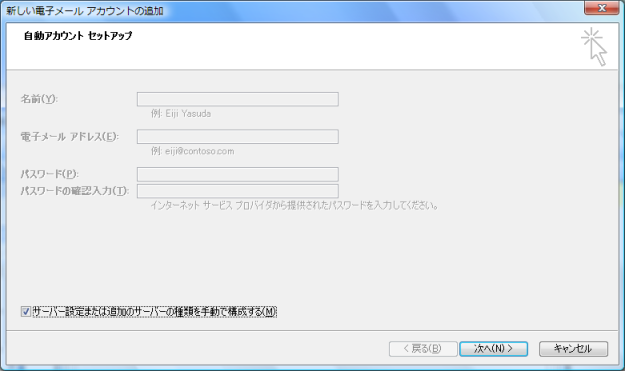
5.「電子メールサービスの選択」の画面が表示されましたら、「インターネット電子メール(I)」にチェックを入れて「次へ(N) >」ボタンをクリックします。
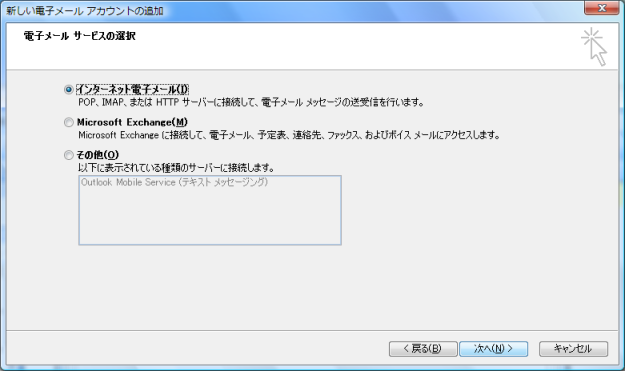
6.「インターネット電子メール設定」の画面が表示されましたら、以下のように入力して「詳細設定(M)」ボタンをクリックします。
名前(Y)
お名前など任意の文字を入力※メール送信時に相手の方へ表示される名前になります。
電子メールアドレス(E)
ご利用される電子メールアドレスを半角英数字で入力
アカウントの種類(A)
POP3
受信メール サーバー(I)
POP3サーバー名を半角で入力(サーバー名は設定完了書をご確認下さい。)
送信メール サーバー(SMTP)(O)
SMTPサーバー名を半角で入力(サーバー名は設定完了書をご確認下さい。)
アカウント名(U)
ご利用される電子メールアドレスを半角英数字で入力
パスワード(P)
メールパスワードを半角英数字で入力
パスワードを保存する(R)
チェックを入れる
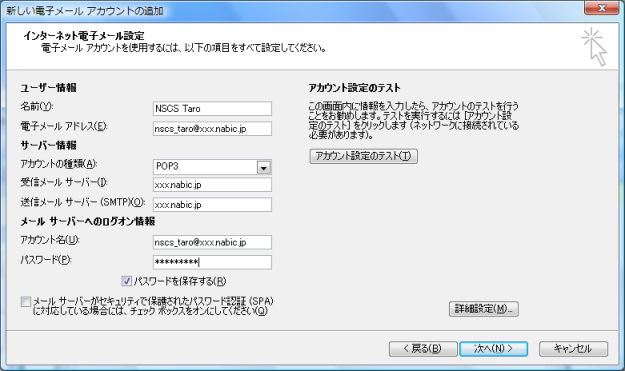
7.「送信サーバー」タブを選択し、以下のように入力します。
送信サーバー(SMTP)は認証が必要(O)
チェックを入れる
受信メールサーバーと同じ設定を使用する(U)
チェックを入れる
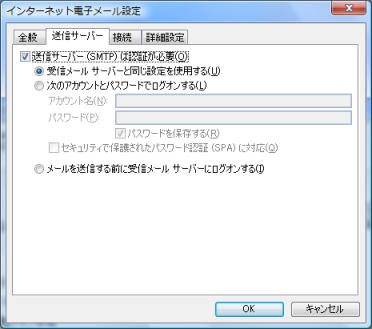
8.「詳細設定」タブを選択し、「サーバーのポート番号」項目の「送信サーバー(SMTP)(O):」を「587」に書き換えます。「OK」ボタンをクリックして設定画面を閉じます。

9.「インターネット電子メール設定」の画面に戻りましたら、「次へ(N) >」ボタンをクリックします。
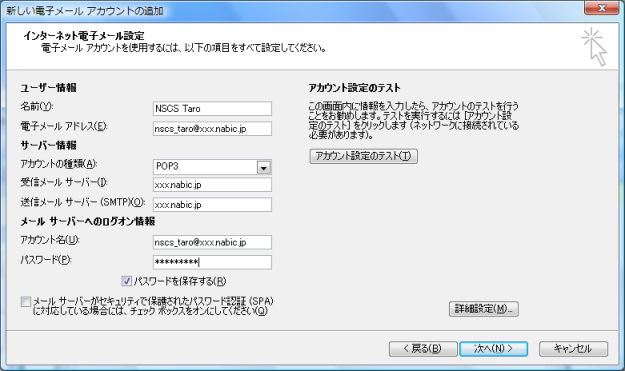
10.「セットアップの完了」の画面が表示されましたら、「完了」ボタンをクリックし設定は完了となります。